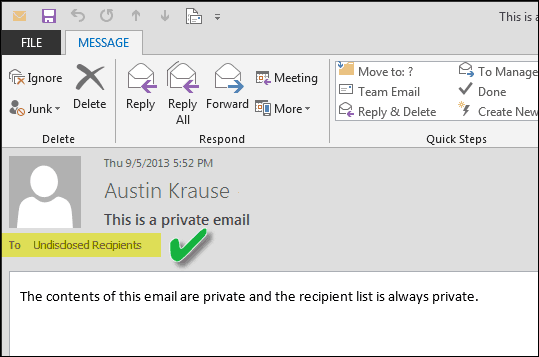Zorg ervoor dat Outlook lijkt op het verzenden van e-mails naar geheime ontvangers
Microsoft Office Outlook / / March 17, 2020
Als u e-mails naar meerdere mensen verzendt en hun e-mails wilt beschermen, gebruikt u het Bcc-veld. Als u mensen wilt laten weten dat u dit doet, kunt u ze dat in het bericht vertellen, of u kunt gewoon een aangepaste 'Aan'-naam instellen die dit impliceert.
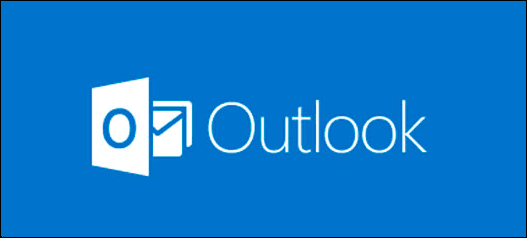
Heeft u ooit een e-mail gezien waarin stond dat deze was verzonden naar 'Niet-bekendgemaakte ontvangers' omdat niet werd onthuld naar wie het bericht was verzonden? Je kunt dit in Outlook doen en het is een vrij eenvoudige truc waardoor je massa-e-mails mysterieus of professioneler lijken. Zelfs als u geen massale e-mails gebruikt, is dit een handige techniek om de privacy te beschermen van degenen naar wie u e-mails verzendt hun adressen niet bekend te maken en tegelijkertijd het veld 'Aan' te gebruiken om mensen te laten weten dat het bericht naar meerdere is verzonden mensen.
Ga in Outlook 2013 naar het deelvenster Mensen en klik vervolgens op Nieuw contact knop op het Home-lint.
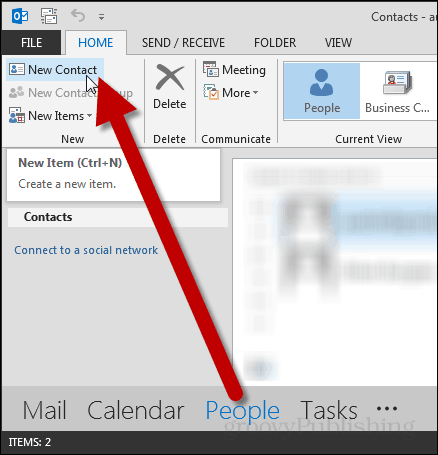
Er verschijnt een nieuw dialoogvenster. Voer in de Voor-en achternaam
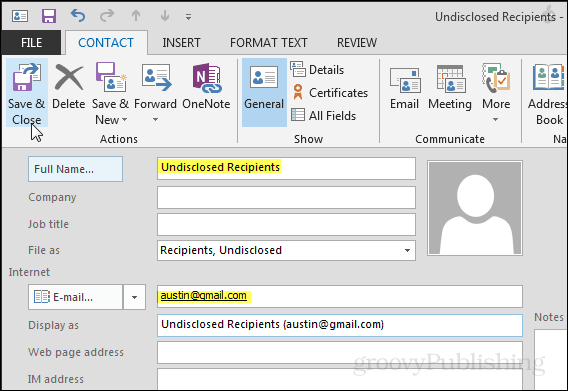
Als je al je eigen e-mailadres aan je contacten hebt toegevoegd, ontvang je een melding van Dubbele contactpersoon gedetecteerd. Markeer in dit venster de "Voeg nieuw contact toe”Opsommingsteken en klik op Toevoegen.

Om e-mails weer te geven dat ze zijn verzonden naar 'Niet-vrijgegeven ontvangers', gaat u terug naar het e-mailvenster en klikt u op de nieuwe e-mail knop.
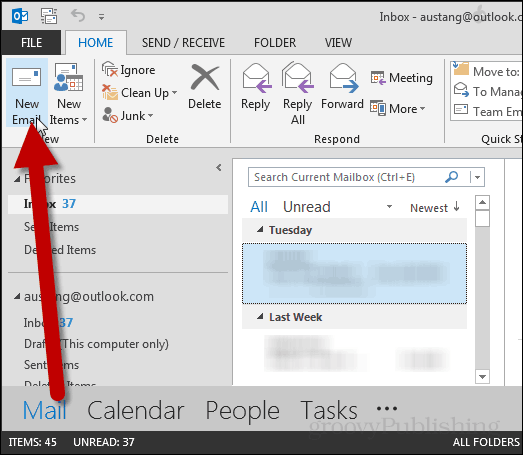
Klik in het nieuwe berichtvenster dat verschijnt op Naar… knop.
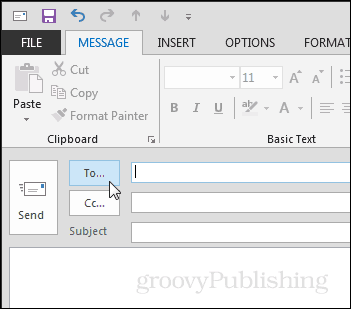
Een klein dialoogvenster voor contacten verschijnt.
- Op de Naar regel voer in “Undisclosed Recipients” in en Outlook zou automatisch de volledige e-mail moeten invoegen.
- Op de Bcc regel voer de rest in van de mensen naar wie u de e-mail wilt sturen.
Opmerking: het is belangrijk om hier het verschil tussen Cc en Bcc te onderscheiden. Bcc maakt de e-mailadressen van ontvangers niet bekend, maar Cc wel. Als u de e-mailadressen van uw ontvangers wilt beschermen, vergeet dan niet om altijd te gebruiken Bcc.
Druk op OK om de informatie van de ontvanger aan het bericht toe te voegen.
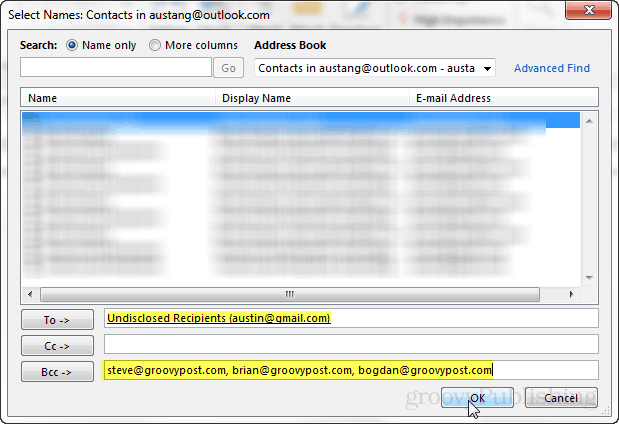
Als alternatief kunt u de Bcc-regel in de Opties lint door te klikken op de Bcc knop. Op deze manier hoef je niet naar het contactenmenu te gaan in de stap hierboven genoemd met de knop Aan ...
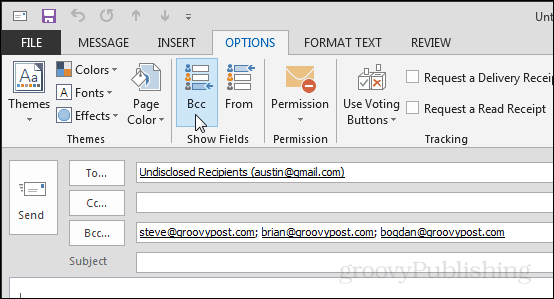
Het resultaat zal laten zien dat het bericht is verzonden naar "Niet vrijgegeven ontvangers", net als in de onderstaande schermafbeelding.